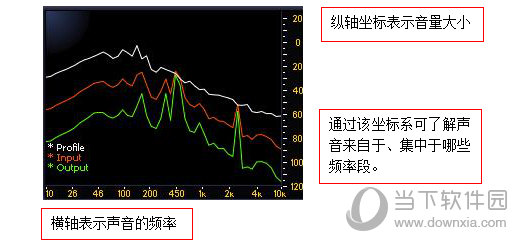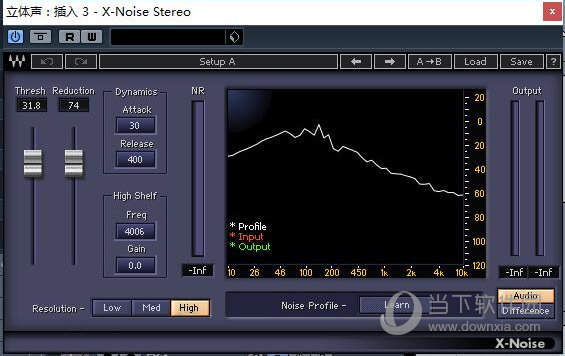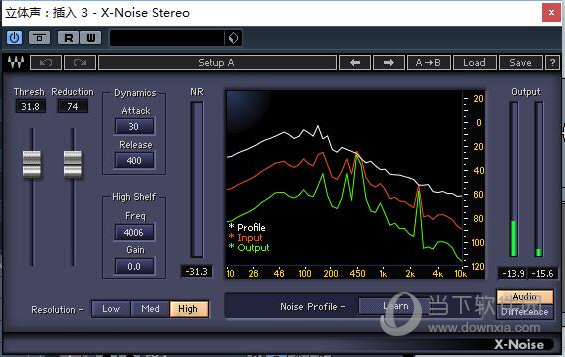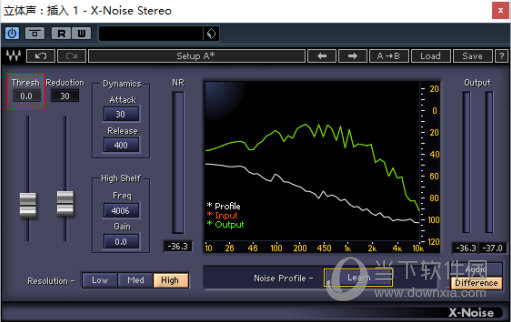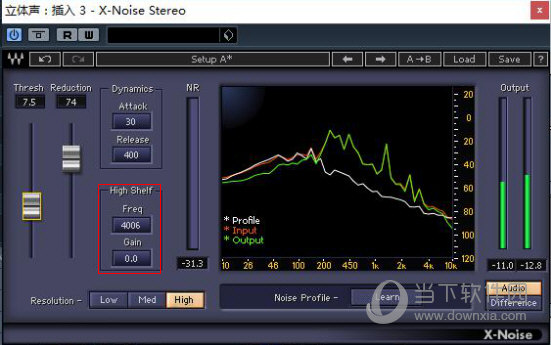|
软件简介:上一页tLauncher(文件程序快速启动器) V1.0 免费非破解版下载 下一页focusky完全破解版 V3.7.14 免费非破解版下载
本软件是由七道奇为您精心收集,来源于网络转载,软件收录的是官方版,软件版权归软件作者所有,本站不对其观点以及内容做任何评价,请读者自行判断,以下是其具体内容: x-noise降噪插件是一款功能十分强大的音视频降噪插件,很多小伙伴在录制视频的时候,经常会将外界的环境噪音给录制进去,导致视频的感官极差,这款插件无需专门的解码器,能够在完美衰减视频中产生的噪音,最大程度地保留视频的原始音效,满足用户的降噪需求,感兴趣的小伙伴快来下载体验吧。
【功能介绍】1、频谱仪 频谱仪是将当前播放的音轨声音进行可视化处理的区域。通过使用频谱仪我们可以真正意义上地看到声音的形状。同时我们也通过查看频谱仪来了解我们对音轨做出了哪些修改。 2、Learn(采样) 采样按钮是对输入波形进行记录的功能按钮。当我们刚插入该插件时,插件处于未工作状态。此时我们进行当前音轨的播放,在频谱仪上会显示代表了Input(输入)的红色音频波形。通过观察红色的波形,我们就可以了解到在音频未被处理时的即时状态。点击Learn按钮,插件会对当前的即时音频波形进行采样。
完成采样后,频谱仪上会出现代表Profile(采样剖面)的白色波形。该波形会保持静止,即使你停止走带也不会消失。而此时当你开始走带时,则会出现代表Output(输出)的绿色波形。 3、Resolution(分辨率) 分辨率代表了插件在处理时的精细度。分别有低、中、高三种模式可以选择。越高则处理效果越好。不过相对应的会占用更多内存,在轨道数不多的时候,使用“high”模式对于一般电脑来说都没有什么压力。
4、Thresh(阀值)和Reduction(衰减量) 调整阈值大小,是我们实现降噪效果的最主要手段没有之一。当阈值调整为零时,我们可以看到频谱仪上只显示了绿线与白线。这是因为此时并没有任何的声音被消除,所以输入=输出。绿线与红线处于重合状态,在频谱仪上表示为只显示绿线。 5、监听切换 监听切换是一个非常方便的功能。在插件正常工作的情况下,我们通过Audio模式听到的,是噪音被去除后的声音。但相对于处理后(保留下来)的声音,我们有时候更需要了解究竟哪些声音被去除了。这个时候可以通过切换到Difference模式来达成这一目的。
6、Dynamics(动态) 动态指的是效果器工作的“淡入”与“淡出”程度。Attack指的是效果器从不工作到工作所消耗的过渡时间。Release指的是效果器从工作到不工作所消耗的过渡时间。两者的数值会对音频的听感产生影响。数值越小,则声音听起来越坚硬有力,比较适合力度感强,速度快的音乐音效。反之,数值越大,则更适合用于处理舒缓,轻柔的音乐音效。对于初次接触音频后期的朋友来说,Dynamics的调整并非降噪插件使用中必不可少的一环。一般我们会在使用压缩效果器的过程中熟悉并掌握关于Dynamics的使用技巧。
7、High Shelf(高频滤波) 该功能是对你设定的目标频率(Freq)以上的所有频段进行更强效的降噪处理。置于加强多少,则是通过增益(Gain)功能来进行设置的。增益功能也可以提供一定的减益效果,让你选定的频段范围获得较少的降噪处理。
【软件特色】1、实时参数控制和监听 2、具有学习模式,用于建立噪声样本 3、基于频率的频谱显示 4、可以分别监听音频信号和在当前设置下所消除的噪声信号 【下载地址】x-noise降噪插件 32/64位 绿色免费版“x-noise降噪插件 32/64位 免费非破解版下载[绿色软件]”系转载自网络,如有侵犯,请联系我们立即删除,另:本文仅代表作者个人观点,与本网站无关。其原创性以及文中陈述文字和内容未经本站证实,对本文以及其中全部或者部分内容、文字的真实性、完整性、及时性七道奇不作任何保证或承诺,请读者仅作参考,并请自行核实相关内容。 |
|||||||||||||||||||||||